word文档中插入艺术字的方法
办公教程导读
收集整理了【word文档中插入艺术字的方法】办公软件教程,小编现在分享给大家,供广大互联网技能从业者学习和参考。文章包含207字,纯文字阅读大概需要1分钟。
办公教程内容图文
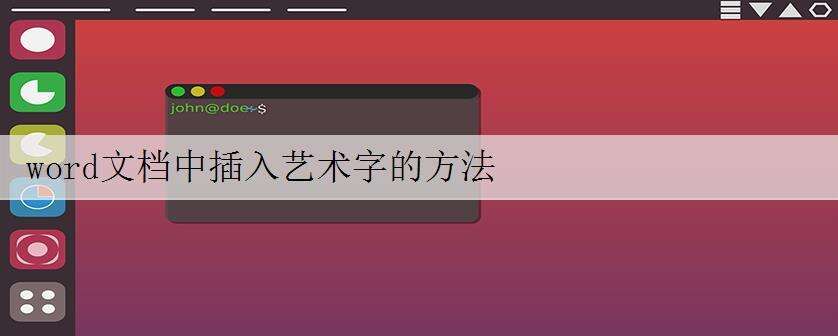
1,打开word文档,并在文档中输入文本,如“明天会更好”。
2,选中文本“明天会更好”,单击“插入”选项卡下“文本”组中的“艺术字”下拉按钮,弹出艺术字下拉面板。
3,选择下拉面板中适合的艺术字样式,如第二行第五个艺术字样式。
4,弹出“编辑艺术字文字”对话框。
5,在“字体”下拉列表框中选择“楷体”选项,在“字号”下拉列表框中输入54.
6,单击“确定”按钮,应用艺术字样式,将得到生动而又美妙的效果。
办公教程总结
以上是为您收集整理的【word文档中插入艺术字的方法】办公软件教程的全部内容,希望文章能够帮你了解办公软件教程word文档中插入艺术字的方法。
如果觉得办公软件教程内容还不错,欢迎将网站推荐给好友。